iPadで電話番号を確認する方法は?電話番号以外で電話をかける方法も紹介

iPadで利用している回線の電話番号を確認したいと考えている方もいるのではないでしょうか。iPad単体では電話番号による通話やSMSを利用することはできませんが、いくつかの方法で回線の電話番号を確認することはできます。
本記事ではiPadで回線の電話番号を確認する方法や、電話番号以外で電話をかける方法も含めて、iPadで電話をかける3つの方法を紹介します。
iPadの電話番号を確認する方法

iPadは、モバイルデータ通信に対応したセルラーモデルであっても、単体では通話をすることはできません。ただし、回線契約をしている場合は電話番号を確認することができます。
iPadの電話番号を確認する方法としては、以下の2つがあります。
- iPadの設定から確認する
- 携帯電話会社のWebや店舗で確認する
iPadの設定から確認する
iPadには、Wi-Fiによる通信とモバイルデータ通信の両方に対応したセルラーモデルと、Wi-Fiによる通信のみに対応したWi-Fiモデルの2種類があります。
このうちセルラーモデルでは、端末の設定からデータ通信をおこなうための電話番号(モバイルデータ通信番号)が確認できます。Wi-Fiモデルでは、モバイルデータ通信番号はなく、この方法で電話番号を確認することはできません。
セルラーモデルで設定から電話番号を確認するための手順は、次の通りです。
※ 画像はiPad(第10世代)iOS 16の場合
- ホーム画面から「設定」をタップ
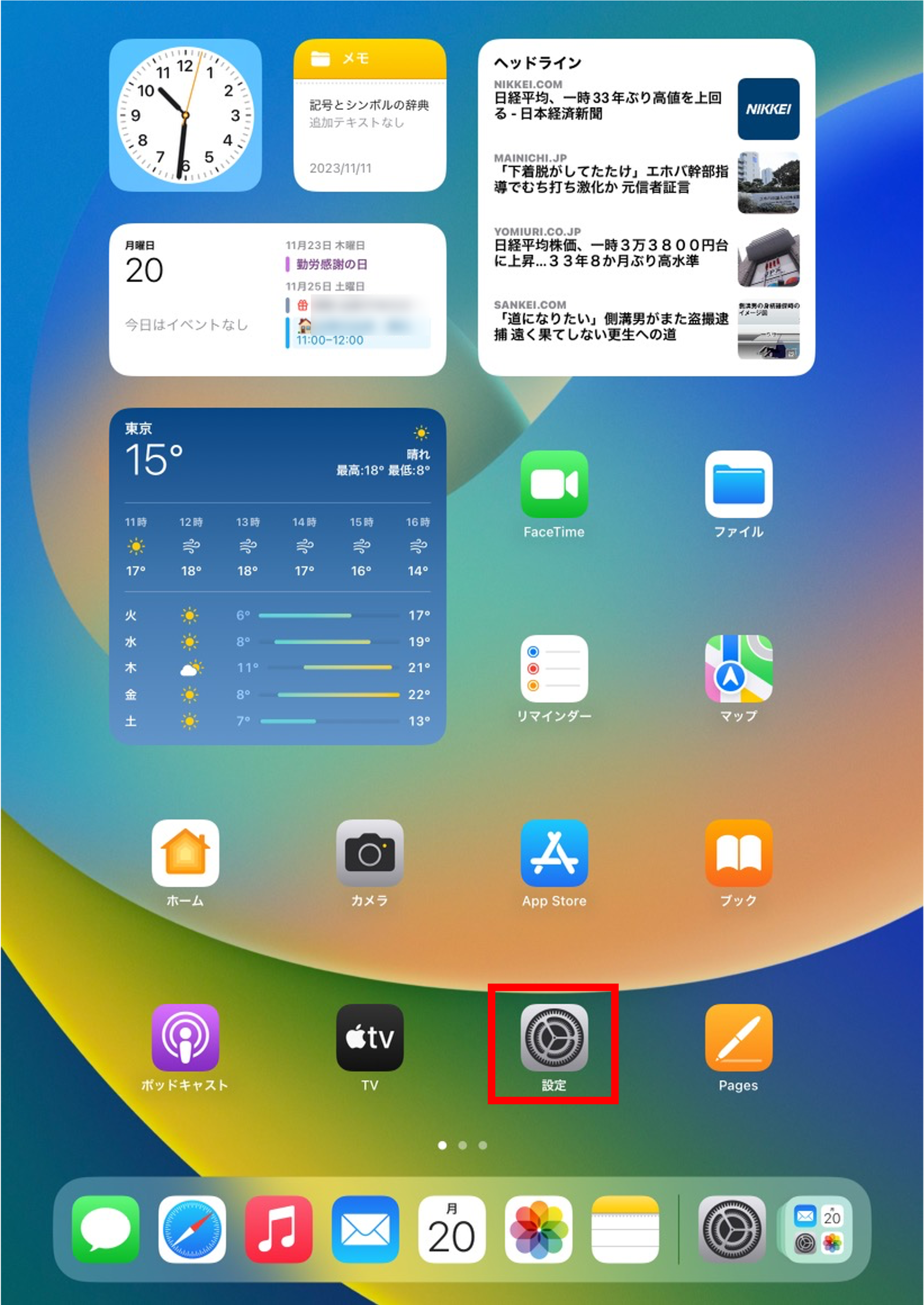
- 「一般」>「情報」をタップ
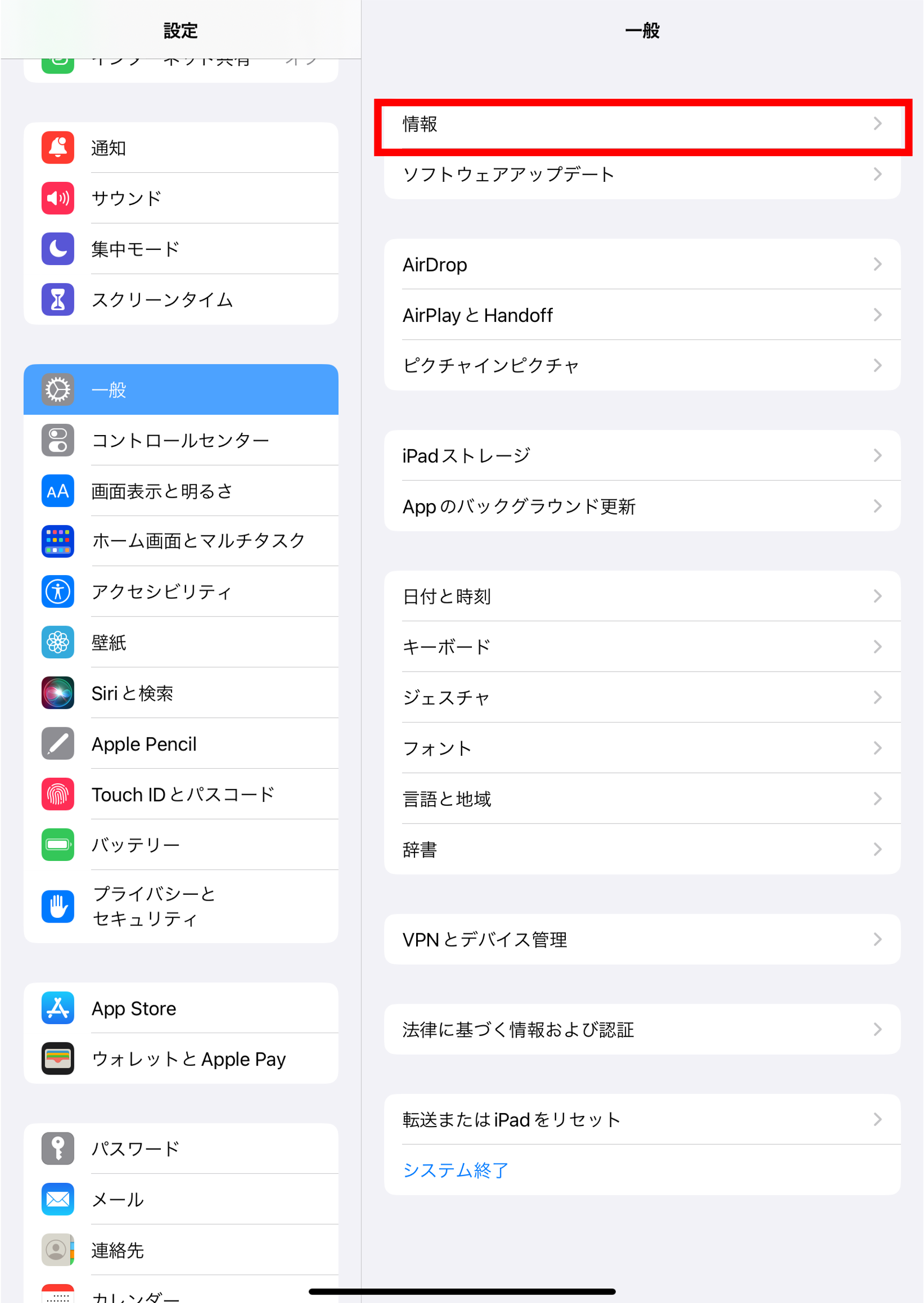
- 「モバイルデータ通信番号」を確認
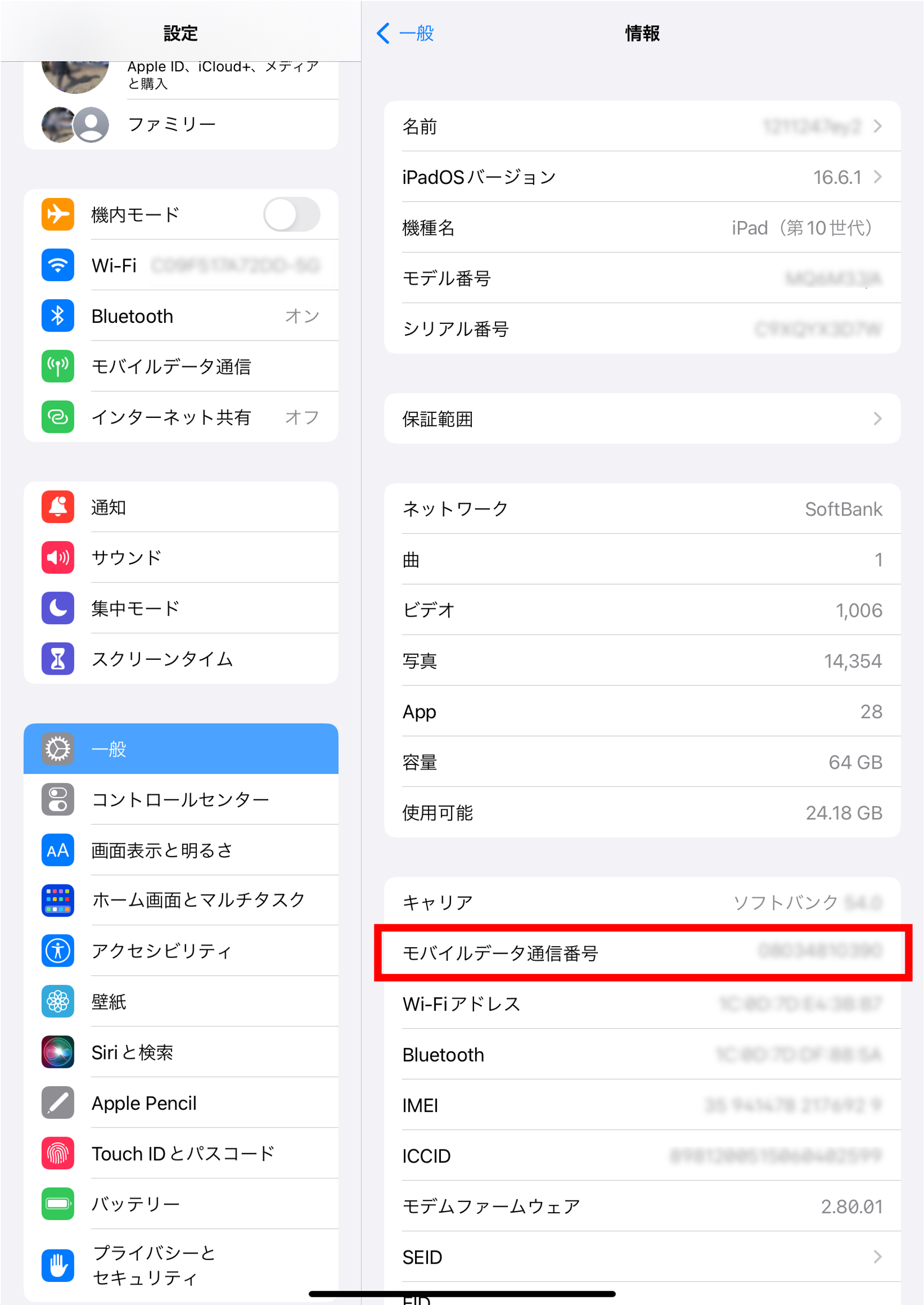
携帯電話会社のWebや店舗で確認する
携帯電話会社のWebや店舗で回線の電話番号を確認する方法もあります。
携帯電話会社の会員ページにアクセスすると、契約している回線の電話番号が確認できます。また、キャリアショップに来店して、店舗で電話番号を調べてもらう方法もあります。
iPadで電話をかける方法
iPad単体では電話をかけることはできませんが、以下のような方法で通話をすることはできます。
- iPhoneと接続して通話する
- FaceTimeで通話をする
- LINEの通話機能を利用する
iPadで電話をかける3つの方法について詳しく見ていきましょう。
iPhoneと接続して通話する
iPhoneと同じWiFiネットワークに接続していれば、iPadから電話をかけたり、電話に出たりすることができます。設定方法と電話のかけ方・受け方は次の通りです。
iPhoneと接続して通話するための設定
iPhoneとiPadのそれぞれで設定が必要です。
iPhoneではiPadでの通話を許可するために、iPhoneで「設定」>「モバイル通信」から、以下の①②のいずれかの設定をおこないます。
① iPhoneが近くにあり、同じWi-Fiに接続しているときに電話が使えるようにする設定
- 「ほかのデバイスでの通話」をタップ
- 「ほかのデバイスでの通話を許可」をオンにする
- iPadと電話をかけたり受けたりするデバイスを選択
② iPhoneが近くになくても、電話が使えるようにする設定
- 「Wi-Fi通話」をタップ
- 「ほかのデバイスでのWi-Fi通話を追加」をオンにする
iPadでは以下の設定をおこないます。
- 「設定」>「FaceTime」を選択
- 「FaceTime」と「iPhoneから通話」をオンにする。指示されたら「Wi-Fi通話」もオンにする。
iPhoneと接続して電話をかける方法・受ける方法
電話をかけるときは連絡先、カレンダー、FaceTime、メッセージ、検索、またはSafariで電話番号をタップかクリックします。FaceTimeを開いて連絡先または電話番号を入力後、電話のマークをタップして電話をかけることも可能です。
電話を受けるときは、通知をスワイプ、タップまたはクリックして、応答または無視をします。
FaceTimeで通話をする
iPhone、iPad、Macのデバイス間では、FaceTimeで通話ができます。FaceTimeは、Apple社製品同士でビデオ通話やオーディオ通話ができる機能です。
また、iOS 15・iPadOS 15以降では、FaceTimeリンクを送ることでWindowsパソコンやAndroidスマホともFaceTime通話ができます。
FaceTime をオンにするためには、「設定」>「FaceTime」>「FaceTimeにApple ID を使用」の順にタップし、Apple ID でサインインします。
FaceTimeアプリから電話をかける手順は次の通りです。
- FaceTimeアプリを開く
- 画面の上部付近にある「新規FaceTime」をタップ
- 上部にある入力フィールドに通話したい相手の名前または番号を入力
- オーディオ通話をかけるときは電話のマークをタップ(ビデオ通話をかけるときはビデオのマークをタップ)
FaceTimeの通話はインターネットの通信を利用するため、データ通信量は発生しますが通話料金はかかりません。通話料金を節約したいときにも、FaceTimeの通話が便利です。
LINEの通話機能を利用する
iPadで電話をする方法として、LINEの通話機能を利用する方法もあります。「LINE」アプリの友だちリストなどから相手を選択した後に、「音声通話」または「ビデオ通話」をタップすると通話を開始できます。
なお、LINEの音声通話やビデオ通話も、データ通信量は発生しますが通話料金はかかりません。
iPadを使うならワイモバイルでの回線契約がおすすめ!
セルラーモデルのiPadを使うのであれば、回線契約をしておくと自宅のWi-Fi環境だけでなく、外出先でもiPadで通信が使えるようになります。持ち運びができるiPadのメリットを今まで以上に発揮できるはずです。
ワイモバイルでは、最新プランとして「シンプル2」の提供があり、毎月の費用を抑えてiPadの回線を契約できます。
なお、ワイモバイルでは、持ち込みしたiPadでも加入できる「持込端末保証*1」のオプションがあり、シンプル2も対象プランとなっています。持込端末保証に加入すると、故障などのトラブルの際に配送交換・配送修理などのサービスが受けられます。プランの契約と合わせて、安心の保証サービスが付けられます。
持込端末保証について詳しくはこちら
*1 申込要。月額料 715円。交換または修理時の負担金 6,600円。交換端末または修理代金が保証上限額(50,000円)を超える場合、超過金はお客さま負担となります。
また、ワイモバイルでは、「子回線専用プラン(シェアプラン)」を提供中です。スマホをワイモバイルにのりかえれば、タブレットにデータシェアをして利用することも可能です。シンプル2を親回線にする場合、子回線専用プランは月額539円で利用できます。
iPhoneを、ワイモバイルにのりかえた際には「通話定額オプション」への加入も可能です。iPhoneで通話定額オプションに加入しておけば、iPhoneと接続してiPadで通話する際も追加料金なしで通話ができます。通話の機会が多い方もしっかり通話料金を節約できます。
対象:シンプル2 S/M/L(申込要)
| 通話オプション | かけ放題の範囲 | おトクに利用できる方の例 |
| だれとでも定額+ 880円/月 |
1回あたり10分の 国内通話がかけ放題★1 ★2 |
合計通話時間が約20分以上/月 (通話料22円/30秒で計算した場合) |
| スーパーだれとでも定額+ 1,980円/月 |
通話時間・回数制限なしで 国内通話がかけ放題★1 |
合計通話時間が約45分以上/月 (通話料22円/30秒で計算した場合) |
★1 国際ローミング・国際電話(海外への通話)・留守番電話センターへの通話料(再生時等1416)・着信転送サービスにおける転送先への通話料・ナビダイヤル(0570)・番号案内(104)・当社が指定し、別途公表する電話番号などは、当サービスにおける無料通話の対象外です。
★2 1回あたり10分を超える国内通話は、10分超過分において、30秒につき22円の通話料が別途かかります。
●本オプション加入で、留守番電話プラス、割込通話、グループ通話、一定額ストップサービスが当月から追加料金なしでご利用いただけます。ご利用には、お客様ご自身で各サービスの申込が必要です。 ●本オプションを解除しても、別途加入いただいた留守番電話プラス等の各サービスは解除されず、翌月から各サービスの月額料金がかかります。 ●シンプル2 S/M/Lにご加入の場合、シンプル2 S/M/L以前のプラン向けのだれとでも定額/スーパーだれとでも定額(S)は解除となります。 ●月途中に本オプションに加入または解除する場合、月額料金を日割り計算しません。 (月途中に新規契約と同時に加入する場合、月額料金を日割り計算します。) ●月途中に本オプション加入(新規契約と同時を除く)または解除の申込をした場合、翌月から適用となります。 ●本オプション対象外の料金プランへプラン変更をされる場合、本オプションは自動解除となります。 ●国際ローミング・国際電話(海外への通話)・留守番電話センターへの通話料(再生時等1416)・着信転送サービスにおける転送先への通話料・ナビダイヤル(0570)・番号案内(104)・当社が指定し別途公表する電話番号など、一部対象外の通話があります。 ●当社が不正な長時間通話と判断した際、通話を切断する場合があります。 ●以下に該当する通話を行ったと当社が判断した場合、当社の指定日をもって当サービスは解除、または当該通話について利用の中止を行います。 ・ 事前に当社の許可なく、電話機を機器や設備に接続して利用すること。 ・ 通信の媒介・転送機能の利用、または他社が提供するサービスへの接続などで、通信による直接収入を得る目的で利用をすること。 ・ ソフトウェアやコンピュータプログラミングなど(当社または当社が認める電気通信事業者が提供するものを除く)を用いて、自動的に発信された通話。 ・ 通話以外の用途において利用する通信。
ソフトバンクのサブブランドとして格安SIM、格安スマホを提供しているワイモバイルでは、全国約2,500店で安心の対面サポートを実施しています。
店頭クルーが、のりかえや機種変更、データ移行などのサポートをしていますので、「のりかえが無事できるか心配」「データ移行で悩んでいる」という方でも安心して利用いただけます。
シンプルな3つの料金プラン
ワイモバイルではおうちのネット(「SoftBank 光」や「SoftBank Air」)とのセット割引の「おうち割 光セット(A)」が適用でき、インターネットとセットでおトクにスマホが使えます。「シンプル2 S」では「おうち割 光セット(A)」および、PayPayカード支払いで割引になる「PayPayカード割」適用でスマホを月額基本料 税抜980円(1,078円)で利用できます。
料金プランは3種類あり、毎月のデータ使用量に合ったプランを選択できます。
次の表は、ワイモバイルの料金プランをまとめたものです。
| シンプル2 S | シンプル2 M | シンプル2 L | ||
| 月間データ容量 | 4GB | 20GB | 30GB | |
| 月額基本料 | 税抜 2,150円 (2,365円) |
税抜 3,650円 (4,015円) |
税抜 4,650円 (5,115円) |
|
| 月額割引 | SoftBank 光・SoftBank Airに加入で
おうち割 光セット(A)★ |
税抜 -1,000円 (1,100円) |
税抜 -1,500円 (1,650円) |
税抜 -1,500円 (1,650円) |
PayPayカード支払いで
PayPayカード割 |
税抜 -170円 (187円) |
|||
| 割引後の月額基本使用料 | 税抜 980円 (1,078円) |
税抜 1,980円 (2,178円) |
税抜 2,980円 (3,278円) |
|
| 総データ利用量★★が 1GB/月以下の場合 |
||||
| 税抜980円 (1,078円) |
税抜980円 (1,078円) |
|||
| 通話料(一部対象外通話あり) | 税抜20円(22円)/30秒 | |||
※端末代別途要
★ 【加入例】
SoftBank 光 ファミリーの場合、基本料金5,720円/月+指定オプション550円/月~が別途必要です(2年自動更新プラン:2022年7月1日以降の契約者は、契約期間満了月の当月・翌月・翌々月以外での解約には解除料5,720円が必要。)。「家族割引サービス」と併用不可。
★★ 総データ利用量は、くりこし分の利用量と規定容量の利用量の合計です。
【シンプル2 S/M/L】
●1GB以下利用時、シンプル2 Mの場合1,100円/月、シンプル2 Lの場合2,200円/月割り引きます。 ●国内通話は30秒につき22円かかります。国際ローミング・国際電話(海外への通話)・0570等から始まる他社が料金設定している電話番号への通話料・番号案内(104)など、一部対象外の通話があります。●国内SMSは送信文字数に応じて1回あたり3.3~33円です。詳細は当社約款等をご確認ください。●当月ご利用のデータ通信量が規定容量(4GB/20GB/30GB)とデータ増量オプションで追加されたデータ容量(データ増量オプション加入者のみ。(2GB/5GB/5GB)の合計を超えた場合、当月末までデータ通信速度の低速化(送受信時について、シンプル2 Sは最大300kbps、シンプル2 M/Lは1Mbps)を行います。更に規定容量の半分(2GB/10GB/15GB)を消費した場合、当月末までデータ通信速度の低速化(送受信時について最大128kbps)を行います。●契約事務手数料3,850円、ユニバーサルサービス料、電話リレーサービス料が別途かかります。
【おうち割 光セット(A)】
●固定通信サービス1回線につき携帯電話回線(スマートフォン/ケータイ/タブレット/モバイルWi-Fiルーター)最大10回線まで適用。 ●シンプルS/M/Lは毎月1,188円割引、スマホベーシックプランS/M/R/L、データベーシックプランL、Pocket WiFi®プラン2(ベーシック)、スマホプランS、データプランL、Pocket WiFi®プラン2は毎月550円割引、スマホプランM/Rは毎月770円割引、スマホプランLは毎月1,100円割引します。●「家族割引」、「光おトク割」、「おうち割 光セット(A)申込特典」との重複適用はされません。●SoftBank 光 自動更新なしプランは対象外。
【PayPayカード割】
●適用条件:請求締日時点で、PayPayカードが、ご利用料金のお支払い方法として適用されているとき。 ●PayPayカードゴールド/家族カードも対象です。 ●請求代行サービスを利用している場合、適用されません。 ●割引対象料金プランの基本使用料が日割となる場合、本割引サービスの割引額は日割となります。 ●譲渡・承継又は解約された場合等は、前請求月で割引は終了します。
また、ワイモバイルでは余ったデータ量を翌月まで繰り越せます。 「シンプル2 M」の場合、当月のデータ量が5GB余ったら、翌月の月間データ容量は25GBに増えます。
手続き不要で自動で適用されるので、スマホのデータ使用量にばらつきがある方でも無駄なくおトクに使えます。
ワイモバイルの料金プランについて詳しくはこちら
【データくりこし】
●くりこしできるのは、規定容量とデータ増量オプションで増加したデータ容量のみであり、通常速度に戻す申し込みで追加購入されたデータ容量はくりこしできません。くりこしされるデータは100MB未満は切り捨てとなります。くりこしたデータ容量は翌月末まで利用可能です。● データ量はくりこし分>規定容量(データ増量オプションによるデータ増量を含む)>追加購入データ量の順に消費されます。 ●シェアプランについて、親回線とデータ容量を分け合っている期間(シェア適用中)はデータがくりこしできます。ただし、親回線とのシェアが開始になる前月およびシェアが解除になる最終月の余ったデータ容量は翌月にくりこしされません。
さらに各プランでは初めてデータ増量オプションに加入することで、最大7ヵ月間は、「データ増量無料キャンペーン3」が適用され「データ増量オプション(550円/月)」が無料になります。
つまり最大7ヵ月間は「シンプル2 S」が4GB→6GB、「シンプル2 M」が20GB→25GB、「シンプル2 L」が30GB→35GBまで無料で増量できます。
「データ増量オプション」について詳しくはこちら
「データ増量無料キャンペーン3」について詳しくはこちら
【データ増量オプション】
●月途中の加入・解約の場合でも、月額料の日割り計算は行いません。 ●新規契約と同時にお申し込みの場合、お申し込み当月から適用になります。それ以外のお申し込みの場合、お申し込み翌月からの適用となります。 ●本オプションによって追加されたデータ容量は、指定料金プランのデータ容量と同様にデータくりこしの対象となります。 ●翌月へくりこしできるデータ容量の上限は、翌月加入のプランのデータ容量(データ増量オプションによる増量分を含む)までとなります。 ● データ量はくりこし分>規定容量(データ増量オプションによるデータ増量を含む)>追加購入データ量の順に消費されます。 ● くりこしたデータ容量は翌月末まで利用可能です。くりこしできるのは、規定容量とデータ増量オプションで増加したデータ容量のみであり、通常速度に戻す申し込みで追加購入されたデータ容量はくりこしできません。くりこしされるデータは100MB未満は切り捨てとなります。 ● シェアプランについて、親回線とデータ容量を分け合っている期間(シェア適用中)はデータがくりこしできます。ただし、親回線とのシェアが開始になる前月およびシェアが解除になる最終月の余ったデータ容量は翌月にくりこしされません。 ●本オプションはデータ容量を増量する過去のキャンペーン(データ容量2倍キャンペーンなど)と併用はできません。 ●本キャンペーンの内容および期間は、予告なく変更する場合があります。
【データ増量無料キャンペーン3】
●データ増量オプションの月額料が加入翌月から6ヵ月間無料となります。また、オプション加入当月はデータ増量オプションの月額料が無料です。 ●回線を解約された場合は、その当月利用分までの割引適用となります。 ●法人のお客さまは対象外となります。 ●特典適用期間終了後、解除のお手続きをしない場合、特典適用が終了となった翌月利用分からオプション料金が発生いたします。 ●本キャンペーンの内容および期間は、予告なく変更する場合があります。
まとめ
iPadの電話番号は、端末の設定から確認するか、携帯電話会社のWebや店舗で確認して調べることができます。iPadで電話をかける方法としては、iPhoneと接続する、FaceTimeやLINEの通話機能を利用するなどの方法が挙げられます。
なお、セルラーモデルのiPadをもっと便利に使うなら、回線契約がおすすめです。ワイモバイルでは格安で利用できるシンプル2のほか、親回線からデータシェアができる子回線専用プランなどを提供しています。費用を抑えて、iPadの回線を契約できます。
ぜひiPadの電話番号の確認方法や電話のかけ方を知って、もっと便利にiPadを使っていきましょう。






